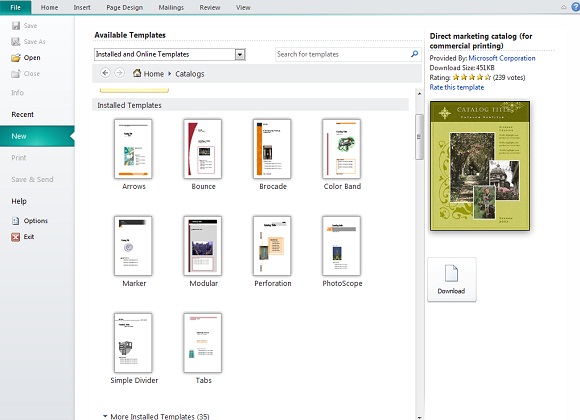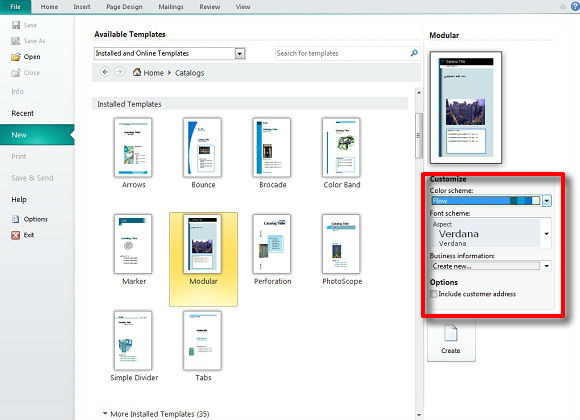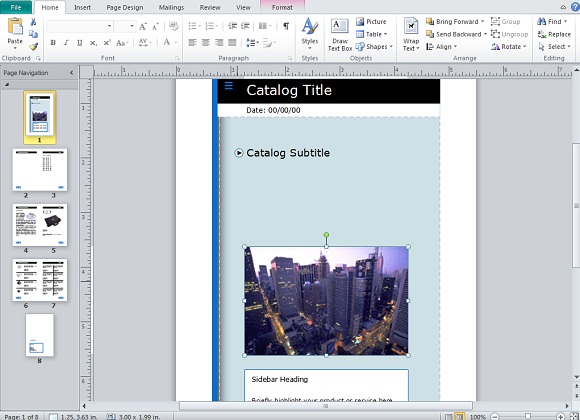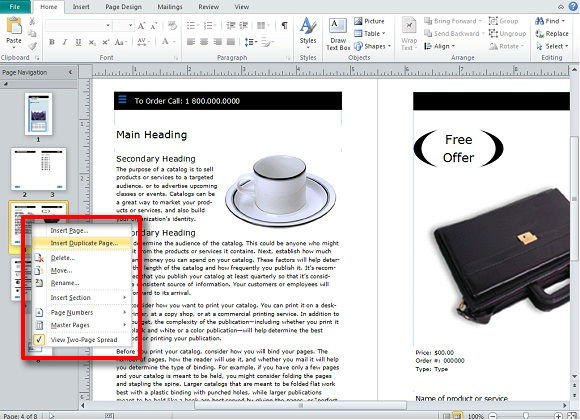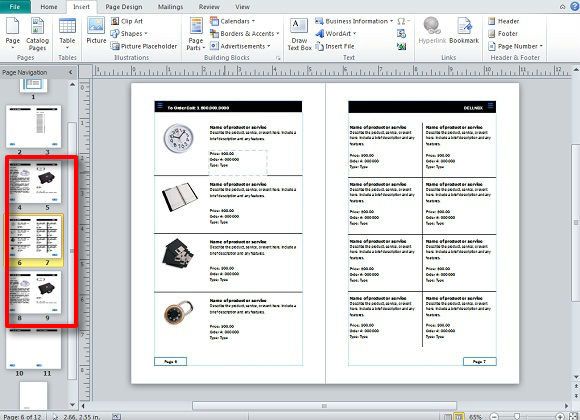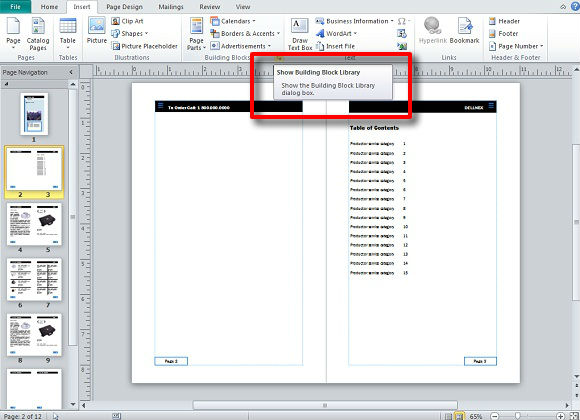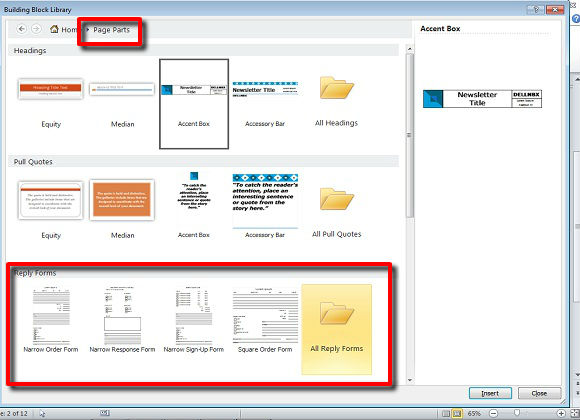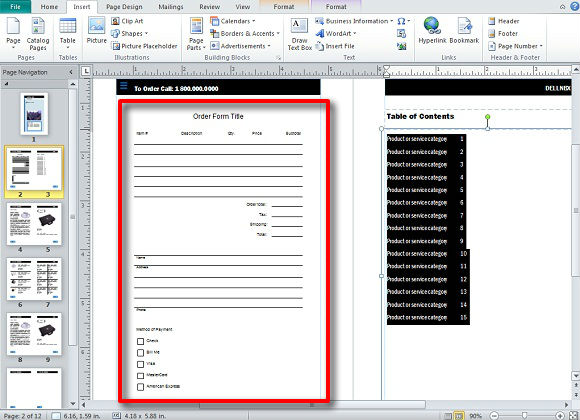Как сделать каталог в паблишер
Создание и каталогов публикации для Вашего бизнеса с помощью Microsoft Publisher
В этом уроке мы будем идти надсозданием каталога в Publisher.После того как вы создали брошюру, или если вы читали наш учебник по созданию брошюры до, это будет очень быстро и легко настроить Barebones вашего каталога и оставить вас, чтобы вставить фотографии.
Перейти к более шаблонов, выберите каталоги, и выбрать шаблон для работы с. Вы можете создать один пустой и работать от этого, но большинство шаблонов будет у вас покрыты.
После того, как вы выбрали ваш шаблон обязательно изменить цветовую схему и схему текста, прежде чем продолжить.
Далее мы имеем Barebones вашего каталога. Основная часть работы будет ввода все элементы, у вас есть для продажи, логотипы, изображения предметов для продажи, а также бизнес-адрес, но сначала мы должны дополнительно структурировать каталог.
В шаблоне вы заметите некоторые страницы, которые вы можете дублировать использовать для большего количества страниц листинга и больше фокус страниц. Щелкните правой кнопкой мыши на странице, выберите Вставить дубликат страницы, и подтвердите диалоговое окно.
Теперь вы сможете переместить страницу вокруг в вашей странице навигации слева и поместите его там, где вы хотите.
Перед тем, как получить действительно в свой каталог и, как только вы закончили установку страницы, вы будете нуждаться в бланк заказа. Нажмите на вкладке Вставка, перейдите в раздел Строительные блоки и нажмите на углу стрелку, чтобы открыть блок здания библиотеки.
Здесь вы нажимаете на папку с надписью Page частей. Здесь вы найдете заголовки, тянуть котировки, и ответ формы. Так как нам нужна форма заказа каталога нажмите на одну под заголовком Ответить формы или посмотреть на все ответ Формы для больше.
После того, как ваша форма заказа на вашей публикации, изменить его размер и переместить его на место. Он может быть отредактирован в любом случае с помощью линий, текста, форм, и многое другое. Как только это будет сделано, вы можете начать добавлять и редактировать свой каталог, как вы считаете нужным.
Некоторые дополнительные замечания:
Создание публикаций, визиток, календарей с помощью Publisher
Создание публикаций, визиток, календарей с помощью Publisher
Цель обучения: ознакомиться с интерфейсом Microsoft Publisher, основными объектами Publisher.
Требуемый начальный уровень подготовки слушателей: начальная подготовка.
Задание: ознакомьтесь с основными элементами интерфейса Publisher : меню , панели инструментов.
Microsoft Publisher — издательская программа, позволяющая легко создавать печатные материалы (буклеты, листовки и т. д.) на профессиональном уровне.
Основной целью разработчиков Microsoft Publisher было предоставить людям, имеющим небольшой опыт в области дизайна, средство для создания профессионально оформленных публикаций. Publisher содержит исчерпывающий набор профессиональных инструментов для решения сложных издательских задач. Программа включает :
свыше 2 тыс. разработанных профессиональными дизайнерами шаблонов,
тысячи картинок, фотографий,
звуковых эффектов для Web.
Гибкая модель программ-мастеров позволяет воспользоваться ими на любом этапе создания публикаций.
В программе полосой набора является текстовый блок — прямоугольная область, которая может содержать текст и которой можно манипулировать как единым объектом.
Чтобы разместить текстовый блок, достаточно выбрать в панели инструментов соответствующую функцию и мышкой начертить на странице границы нового блока. После этого блок доступен для ввода текста. Для быстрого форматирования текста используют привычные стили.
Текстовыми блоками можно манипулировать как обычными объектами: перемещать их, изменять размеры, вращать и т. п.
Для текстового блока предусмотрено задание типа границы и заливки внутренней области, способа обтекания текста вокруг блока, текстовые блоки могут связываться таким образом, чтобы текст по мере заполнения одного блока начинал перетекать в другой, что необходимо при создании больших многостраничных документов.
Для нанесения на страницы повторяющихся элементов (колонтитулов, номеров страниц, текущей даты) в системе предусмотрен механизм фоновых страниц ( Master page ). Основные страницы при отображении как бы накладываются на фоновую, в результате чего достигается нужный эффект. В Publisher очень просто не только переходить между основной и фоновой страницей, но и перемещать любой объект между ними.
Publisher предоставляет Office-подобную систему поверки орфографии, автоматических переносов и поддержки тезауруса, у совершенствованный мастер импорта документов Word. Воспользовавшись им, можно легко из документа Word создать публикацию в формате Publisher, при этом сохранив форматирование и встроенную графику оригинала. Одновременно ко всему импортируемому документу не проблема применить внутренние настройки Publisher: общие параметры публикации, шрифтовые и цветовые схемы.
Кроме названных, в программу внесены и другие заимствованные из Office функции: предварительный просмотр публикации перед печатью, функция восстановления документа после сбоя и фоновое сохранение, усовершенствованная система подсказки и упрощенный доступ к обновлению продукта через web-узел разработчика.
Выбор шаблона документа
При запуске автоматически стартует Microsoft Publisher Catalog, который на выбор предлагает более чем из 2 тыс. шаблонов публикаций. В комплект входят шаблоны брошюр и Web-сайтов, пресс-релизов, визиток и т. д. Пользователю нужно просто выбрать подходящий шаблон.
Специальный мастер Quick Publications Wizard предоставляет пользователям возможность задавать различные параметры оформления одностраничного документа, многократно сокращая время его создания.
Программа экономит время пользователя, формируя при создании первой публикации его персональный профиль, содержащий имя, адрес, номера телефона и факса. Эта информация затем используется в последующих документах при работе с Publisher.
Работа в привычной среде MS Office
Интерфейс Publisher выполнен в том же стиле, что и другие приложения MS Office, включая различные меню, иконки и ссылки. Чтобы обеспечить стилистическое единство в оформлении различных документов, многие шаблоны дизайна из Publisher доступны другим приложениям Office — Word, FrontPage и PowerPoint.
Используются все средства OfficeArt, включая прозрачность и эффекты объема.
Панели инструментов и меню настраиваются точно так же как и в других программах пакета Microsoft Office XP.
В областях задач Новая публикация и Настройка публикации шаблоны оформления, цветовые схемы, шрифтовые схемы и другие средства разметки сведены в набор, отображаемый рядом с публикацией. При выборе параметра в области задач публикация немедленно обновляется.
Позволяет копировать или вырезать фрагменты документов в других приложениях пакета Microsoft Office и быстро вставлять их на веб-страницы, создаваемые в приложении Microsoft Publisher. В буфере обмена Office хранимые фрагменты представлены визуально в удобной рабочей области, вмещающей до 24 различных документов из разных приложений.
Имеется более тридцати наборов макетов, предназначенных для создания публикаций. Среди них много новых макетов.
Возможен просмотр публикации перед печатью.
Область задач приложения Microsoft Publisher позволяет использовать совершенно новый способ подключения источников данных и создания форм, почтовых наклеек и конвертов. Мастер слияния прост в обращении и обладает развитыми возможностями.
Для оттачивания текста публикации применяется новый тезаурус приложения Microsoft Publisher.
Теперь в приложении Publisher имеется встроенная поддержка распространенных форматов графических файлов.
Простой способ заменить шрифты публикации, отсутствующие на данном компьютере.
Теперь можно сохранять, открывать и править файлы HTML из приложения Publisher.
Новым диалоговым окном Вставить гиперссылку проще пользоваться, оно соответствует аналогичным окнам в других приложениях пакета Office.
Команда Отправить позволяет создавать красочные публикации и отправлять их по электронной почте в виде вложения или файла HTML.
Для того чтобы вставить рисунок, Publisher предлагает воспользоваться стандартным инструментом — Clip Gallery, в которой собраны более 15 тыс. пиктограмм, рисунков и более 1,7 тыс. фотографий и анимационных роликов.
Также можно загружать новые картинки с сайта Clip Gallery Live Web.
Вставка различных объектов (пиктограмм, фотографий, таблиц)
Используя мастер, можно в любое время вставить новые или изменить уже имеющиеся объекты, например, добавить календарь в документ, а затем редактировать вставленный фрагмент.
На выбор предлагается свыше 450 различных элементов.
Редактируя многостраничный документ, можно пользоваться визуальным навигатором. С его помощью вы сможете перемещаться на любую страницу, просто щелкнув по ней мышью.
Редактирование дизайна созданного документа
Используя предложения каталога, можно изменять цветовые решения и расположение объектов на листе. Для этого предлагаются более 60 стандартных решений с подобранными цветами. Из них легко можно подобрать оптимальный вариант или создать свое оригинальное решение.
- В области задач Шрифтовые схемы отображаются профессионально разработанные наборы шрифтов. Благодаря области задач Стили и форматирование упрощается ввод и правка текста. Форматирование текста можно создавать, просматривать, применять и даже удалять из текста.
С левой стороны расположены пиктограммы различных инструментов, позволяющих изменять расположение и конфигурацию любых объектов документа, вставлять и переносить текст и графику, добавлять таблицы и картинки.
Откройте Microsoft Publisher
Поместите указатель мыши на панель меню инструментов Стандартная. Ознакомьтесь с каждым пунктом меню, перемещая указатель мыши по строке.
Последний пункт по Пустым публикациям.
Открыть меню Формат. Переместить указатель мыши на активное в данный момент меню Макеты публикаций. Щелкнутьлевой кнопкой мыши на этом значке. Откроется окно
Выберите пункт Цветовые схемы. Примените любую из предложенных схем, просмотрите результат.
Это можно выполнить другим способом: в меню Новая публикация установить курсор мыши на меню Создание публикации. Выбрать тип публикации, после этого появится диалоговое окно, в котором можно выбрать любую из схем.
Ознакомьтесь самостоятельно с другими пунктами меню на панели инструментов Стандартная.

Переместить указатель мыши на значок кнопки Пуск, щелкнуть левой кнопкой мыши для вызова меню, выбрать командуЗавершение работы ¦ ОК.
Основное назначение программы Microsoft Publisher.
Что является о сновным элементом документов Publisher?
Что такое текстовый блок в программе Publisher?
Можно ли манипулировать текстовыми блоками?
Поддерживает ли программа работу с таблицами?
Что можно использовать д ля нанесения на страницы повторяющихся элементов ?
Как можно добавить панель инструментов Область задач?
Что такое визуальный навигатор?
Какие два способа имеются в M S Publisher для того чтобы ускорить настройку и отделку публикации?
II. Создание публикаций с помощью Publisher
Цель научиться создавать публикацию с помощью мастера публикаций, на основе шаблона, на основе уже существующей публикации.
Задание: ознакомьтесь с различными способами создания и редактирования публикации, создания главной страницы, текстовых рамок.
Создание публикации с помощью мастера публикаций
В области задач Начало работы в списке Начать с макета выберите нужный тип публикации.
На правой панели выберите макет. Выбрав, щелкните один раз.
Выберите один из следующих вариантов:
Замените в публикации текст местозаполнителя и картинки на свои собственные или на другие объекты.
По мере заполнения публикации не забывайте постоянно сохранять документ.
Создание новой публикации на основе уже существующей
Благодаря области задач Новая публикация упрощается выбор мастеров, создание публикации «с нуля» и возвращение к существующей публикации.
Эта процедура выполняется, если вы обновили более раннюю версию Publisher, создали свой шаблон или хотите использовать шаблон, созданный для приложения Publisher.
Создание публикации с чистой страницы
Создание публикации на основе шаблона
Работа с главной страницей
Главная страница – это страница заднего плана с текстом и графикой, которые должны повторяться на каждой странице публикации. Например, на главной странице можно поместить водяной знак.
Чтобы открыть главную страницу, сделайте следующее.
Переключение между главной страницей и передним планом
Как скрыть задний план главной страницы для одной страницы
Устранение неполадок при работе с главными страницами
1. Разворот с двумя главными страницами больше не нужен
Теперь на всех страницах публикации будет использоваться задний план правой стороны.
2. Объект, расположенный на главной странице, появляется не на всех страницах публикации
Может оказаться, что объект, расположенный на заднем плане, скрыт каким-либо объектом, расположенным на переднем плане. Если этот объект не является важным, сделайте его прозрачным.
Нажмите клавиши CONTROL+T.
3. Изменения, сделанные на главной странице, отображаются не на всех страницах публикации
Возможно, в публикации используется разворот, как у книги. Это означает, что в ней предусмотрены задние планы для страниц, расположенных как с левой, так и с правой стороны. Может понадобиться внести изменения в задние планы обоих видов.
Перейдите к той странице публикации, на которой не отобразились изменения.
Внесите необходимые изменения.
Приложение Microsoft Publisher позволяет не только вводить текст, но и задавать его размещение на странице. Для этого достаточно создать текстовую рамку, ввести в нее текст, а затем, если необходимо, переместить рамку или изменить ее размеры.
Если текст не помещается в текстовой рамке, приложение Publisher может автоматически подогнать его, уменьшая размер шрифта. Чтобы продолжить текст в другом месте публикации, рамки связывают между собой.
Текст в связанных рамках «перетекает» из одного поля в другое. Для удобства читателя могут быть добавлены указатели на следующий раздел. Цепь связанных рамок называется статьей.
Создание текстовой рамки
В публикации установите указатель в то место, где должен находиться один из углов текста, и перетаскивайте его по диагонали, пока не получится текстовая рамка нужного размера.
Набор личных данных
Набор личных данных содержит данные о пользователе, его работе и организации. Эти сведения могут быть сохранены при создании публикации с тем, чтобы не вводить их каждый раз.
В приложении Microsoft Publisher предусмотрено четыре набора личных данных :
основное место работы;
дополнительное место работы;
Каждая новая публикация использует установленный по умолчанию набор личных данных. Однако пользователь может применить к публикации другой набор личных данных.
Каждый набор личных данных содержит восемь компонентов :
номер телефона, факса, адрес электронной почты;
После установки приложения Publisher компоненты набора личных данных содержат информацию по умолчанию. Данные в компоненте можно изменить.
Любой отдельный компонент может быть включен в публикацию многократно, но каждый компонент может содержать данные только одного типа. Например, можно вставить наименование организации на лицевую и оборотную сторону открытки, но включить в один и тот же компонент и наименование организации, и ее адрес невозможно. Любые данные должны содержаться в своем собственном компоненте.
Если пользователь изменит информацию в компоненте личных данных, то в текущей публикации будут обновлены все компоненты указанного типа. Например, если изменить имя, то все компоненты этого типа в публикации тоже изменятся.
Добавление компонента личных данных в публикацию
Если необходимо, измените данные, переместите компонент или измените его размер.
Добавление и удаление цветовой схемы из набора личных данных
Добавление цветовой схемы к набору личных данных
Удаление цветовой схемы из набора личных данных
Изменение размера публикации
1. Для того чтобы приступить к созданию публикации необходимо определиться с темой публикации, руководствуясь указаниями преподавателя.
2. Далее откройте Microsoft Publisher.
3. Пользуясь указаниями по созданию публикаций (в теоретической части) с помощью мастера, необходимо создать новую публикацию .
4. Например, тема нашей публикации «Времена года». При создании воспользуемся макетом оформления публикации Листья.
6. Поместите указатель мыши в поле для редактирования главной страницы.
7. В меню вид сделайте активным меню Главная страница.
10. Поместите указатель мыши в поле текстовой рамки для редактирования надписи, удалите содержимое. Введите текст. Аналогичным образом, измените текст надписи под картинкой.
12. По мере заполнения публикации не забывайте постоянно сохранять документ.
13. Окончание занятия.
В созданную вами публикацию добавьте компонент личных данных.
Измените заданный размер публикации. Ширина страницы 25см, высота – 21см, ориентация – альбомная. Как изменится вид главной страницы?
Перечислить основные способы создания публикаций
Какое расширение имеют файлы, созданные в MS Publisher?
Что такое главная страница?
Как переключиться между главной страницей и передним планом?
Как создать текстовую рамку?
Сколько наборов личных данных предусмотрено в MS Publisher?
Каждый набор личных данных содержит …….. компонентов?